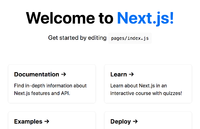Difference between revisions of "VT2020-Website-Rendering-Types-Demo"
| Line 28: | Line 28: | ||
[[File:Welcome-to-nextjs.png|left|200px|thumb]] |
[[File:Welcome-to-nextjs.png|left|200px|thumb]] |
||
<br><br><br><br><br><br><br> |
<br><br><br><br><br><br><br> |
||
| + | |||
| + | Maintenant essayons d'éditer cette page. |
||
| + | <br> |
||
| + | Assurez-vous que la commande 'npm run dev' est toujours en train de marcher. |
||
| + | Ouvrez le fichier pages/index.js avec votre editeur de texte préféré. |
||
| + | <br> |
||
= Source = |
= Source = |
||
Revision as of 14:29, 18 January 2021
Créer une application Next.js
Ouvrez votre terminal et accédez au répertoire dans lequel vous souhaitez créer l'application.
Pour créer une application Next.js, exécutez la commande suivante :
npx create-next-app nextjs-blog --use-npm --example "https://github.com/vercel/next-learn-starter/tree/master/learn-starter"
Cette commande utilise l'outil appelé create-next-app, qui amorce une application Next.js pour vous. Vous avez maintenant un nouveau répertoire appelé nextjs-blog.
Plaçons nous à l'interieur de ce répertoire :
cd nextjs-blog
Ensuite, démarrez le serveur de développement de votre application Next.js
npm run dev
Cela lance votre application sur le port 3000.
Allez voir si ça a fonctionné sur votre navigateur : http://localhost:3000
Vous devriez avoir une page d'acceuil comme celle-ci :
Maintenant essayons d'éditer cette page.
Assurez-vous que la commande 'npm run dev' est toujours en train de marcher.
Ouvrez le fichier pages/index.js avec votre editeur de texte préféré.